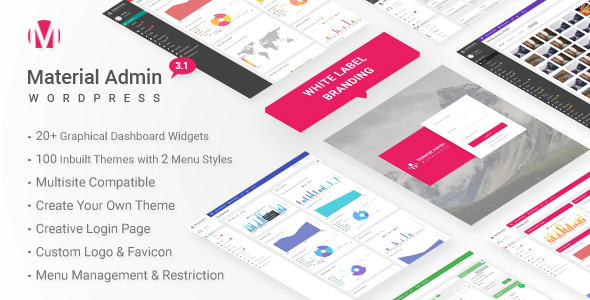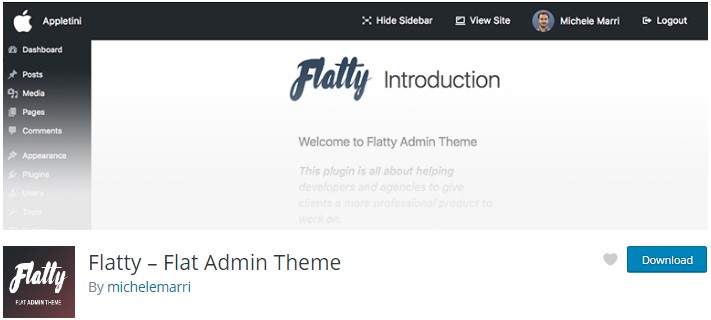I migliori 20 temi e plugin gratuiti e premium per dashboard di amministrazione di WordPress 2018
Pubblicato: 2017-04-11Modifica del modello di amministrazione di WordPress
Quasi un quinto dei siti Web sulla Terra è alimentato da WordPress, utilizzando migliaia di temi diversi. Tuttavia, c'è una cosa che la maggior parte di questi siti Web ha in comune: il tema di amministrazione di WordPress di backend. Dal momento che è il back-end, le persone prestano così poca attenzione a cambiare il modo in cui appare, a differenza del front-end. Personalmente, abbiamo lavorato con troppi siti Web, temi e versioni di WordPress per cui diremmo che il modello di backend di WordPress è davvero abbastanza funzionale, facile da usare ed efficace, anche se dovrebbero esserci più miglioramenti e modifiche per una migliore UI/UX.
Per molte ragioni, le persone sono interessate a cambiare l'aspetto in modo che sentano che il sito è più "appartenente a loro" anziché solo un altro sito Web WordPress. Questa richiesta è comprensibile poiché più il tuo sito è unico, più sembri professionale. Questo è ancora più corretto quando si tratta di siti che consentono alle persone di accedere al proprio back-end e pubblicare post, corsi, ...
In questo post, esploreremo tutti i metodi disponibili per aiutarti a cambiare completamente l'aspetto del tuo backend WordPress.
Modifica del modello di accesso dell'amministratore di WordPress
Il primo passo nella creazione di una nuova esperienza consiste nell'utilizzare un modello diverso per la noiosa pagina di accesso con etichetta WordPress. Questa è anche la cosa più semplice da fare e la maggior parte dei plug-in di WordPress che affermano di modificare il modello della pagina di accesso possono farlo molto bene. Ti suggeriamo di utilizzare Erident Custom Login e Dashboard Settings .
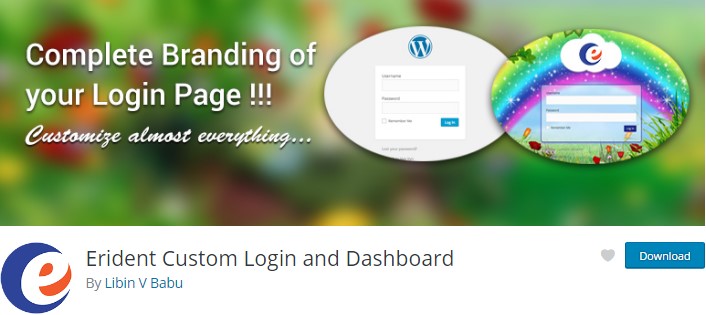
Questo plugin ha oltre 30k di installazioni attive e può fare molte cose:
- Modifica i testi del piè di pagina nella dashboard di amministrazione o mantienilo come predefinito
- Aggiungi sfondi immagine/colore alla schermata di accesso.
- Aggiungi immagine/colore di sfondo al modulo di accesso con opacità.
- Scegli il colore usando il fantastico selettore di colori jQuery
- Modifica il colore e la dimensione dei testi/collegamenti sul modulo di accesso
- Sostituisci il logo WordPress sul modulo di accesso con il tuo
- Abilita/Disabilita l'ombra per i collegamenti sul modulo di accesso
- Abilita/Disabilita l'ombra per il modulo di accesso
- Cambia il colore del pulsante di accesso
- Nascondi Registra | Hai perso il link della password
- Nascondi Torna al link del tuo sito web
- Conserva le impostazioni precedenti all'aggiornamento di WordPress/plugin!
- Importa/Esporta tutte le impostazioni del plugin tra i siti web.
Usando questo plugin, sono riuscito a cambiare la pagina di accesso in qualcosa di simile in meno di 2 minuti. Se non sei un utente WordPress avanzato, sarebbe molto difficile per te realizzare che questa è una pagina di accesso di WordPress
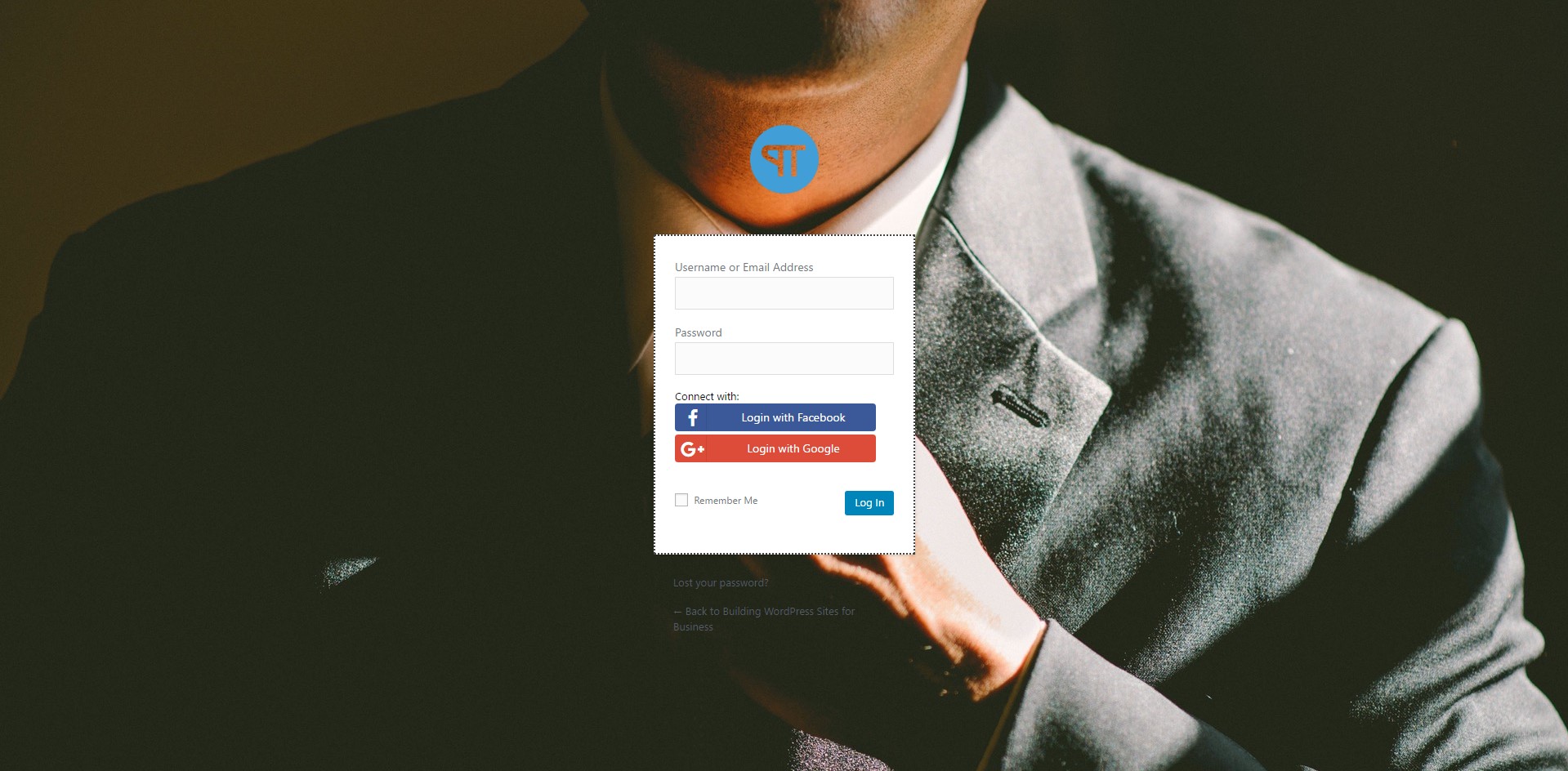
Per poter fare ciò, basta installare il plug-in e andare su Impostazioni personalizzate di accesso e dashboard di Erident e modificare l' immagine di sfondo della schermata di accesso in Sfondo della schermata di accesso e modificare anche l' URL del logo in Logo della schermata di accesso .
Di seguito è riportato lo screenshot delle impostazioni che ho utilizzato:
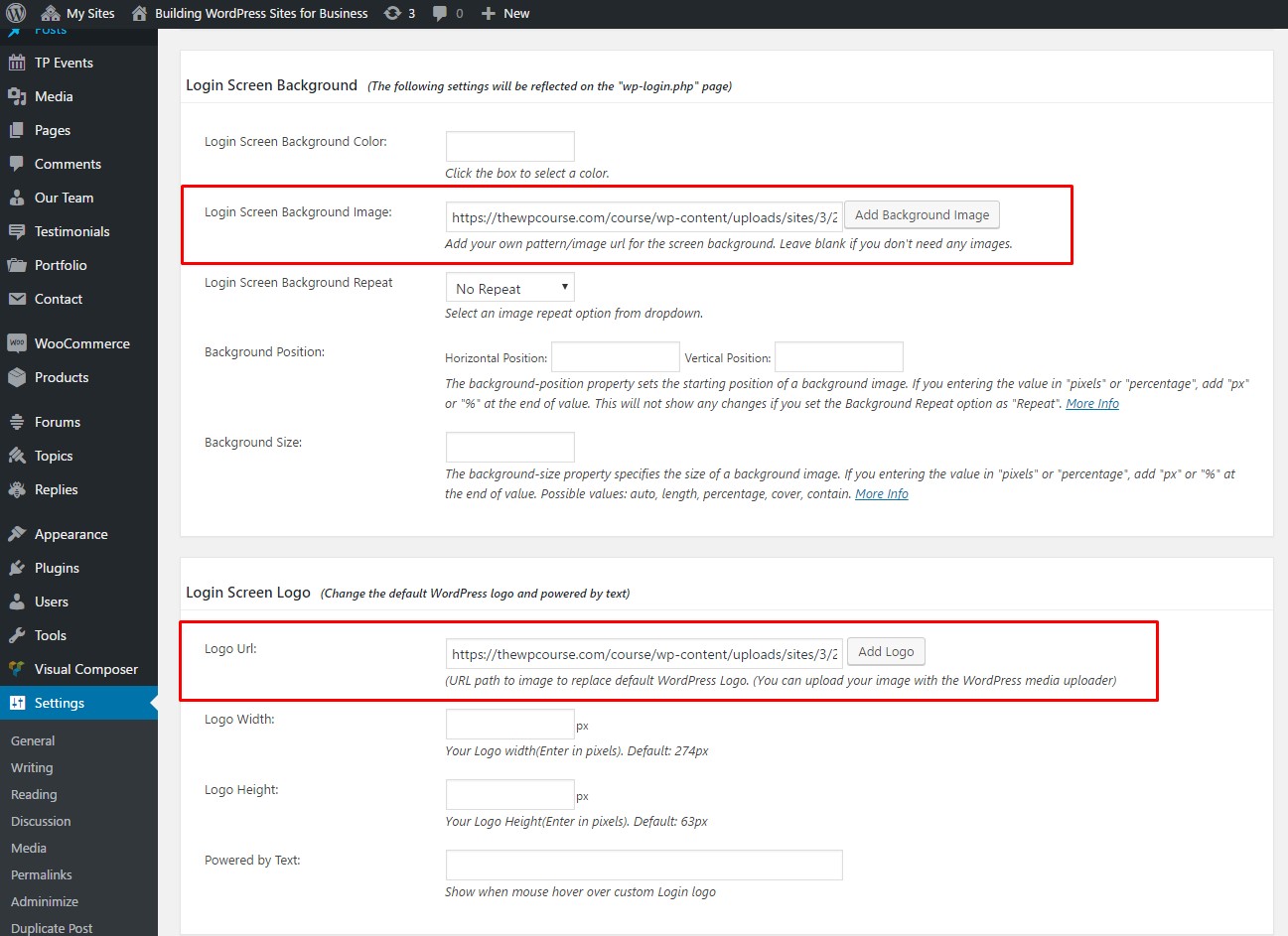
Modificando completamente il modello di backend (colore, voce di menu, barra in alto)
Ci sono quattro cose che ti fanno realizzare un back-end WordPress dal back-end di altre piattaforme:
– Il menu principale
– Barra laterale sinistra
– Il suo set di colori: sfondo nero con colore del testo bianco
– Dashboard di WordPress con molte informazioni relative a WordPress
Di seguito sono riportati alcuni dei plugin che possono aiutarti a modificare tutto quanto sopra:
1. Tema di amministrazione Slate
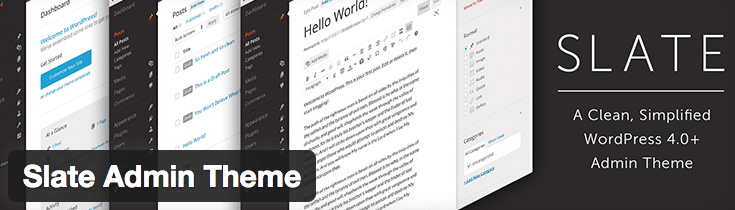
- Puoi rimuovere lo sponsor del plugin solo se utilizzi una versione PRO.
- Il modello non è molto diverso dal modello di amministrazione predefinito di WordPress
2. Flatty - Tema di amministrazione dell'interfaccia utente
Professionisti

- Ottima UI/UX
- Ampia gamma di opzioni
Contro
- La funzione della barra dell'intestazione è piuttosto limitata
3. Amministratore personalizzato AG
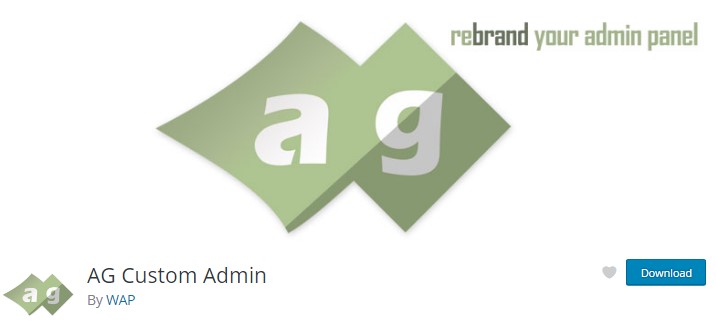
Professionisti:
- Puoi cambiare letteralmente tutto quello che vuoi: barra di amministrazione, menu di amministrazione, temi di amministrazione, colore, marchio, opzioni del pannello di amministrazione...
- Un plugin davvero eccezionale se vuoi configurare tutto da solo.
Contro:
- Avrai bisogno di molto tempo per lavorare con il plugin per trovare finalmente l'impostazione più adatta a te
Impostare chi può vedere quale elemento nella barra laterale e nel menu in alto
I plugin di cui sopra possono fare molto bene il lavoro di cambiare i colori e il modello ma non possono fare il lavoro di nascondersi
informazioni importanti o irrilevanti dai tuoi utenti. Ad esempio, se stai utilizzando Eduma, oltre alle informazioni sui corsi nel backend, i tuoi istruttori vedrebbero alcune informazioni più irrilevanti come: Post, Eventi, Testimonianze, Strumenti o persino Notizie WordPress nella dashboard e molte altre informazioni. Non influenzerebbe molto, ma renderebbe il tuo sito un po' meno professionale.
C'è un plugin per WordPress che potrebbe aiutarti a impostare chi può vedere cosa in modo che i tuoi istruttori siano meno distratti.
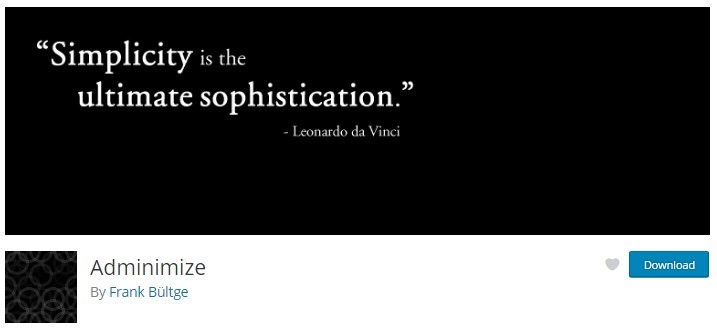
Il plugin è Adminimize . Cambia il backend di amministrazione e ti dà il potere di assegnare i diritti su alcune parti. Gli amministratori possono attivare/disattivare ogni parte del menu e anche parti del sottomenu. I metacampi possono essere amministrati separatamente per post e pagine. Alcune parti del menu di scrittura possono essere disattivate separatamente per amministratori o non amministratori. L'intestazione del backend è ridotta a icona e ottimizzata per darti più spazio e la struttura del menu viene modificata per renderlo più logico: tutto questo può essere fatto per utente in modo che ogni ruolo e gli utenti risultanti possano avere le proprie impostazioni.
Usando Adminimize, sono riuscito a trasformare il backend con molte informazioni irrilevanti in qualcosa di semplice e pulito come questo.
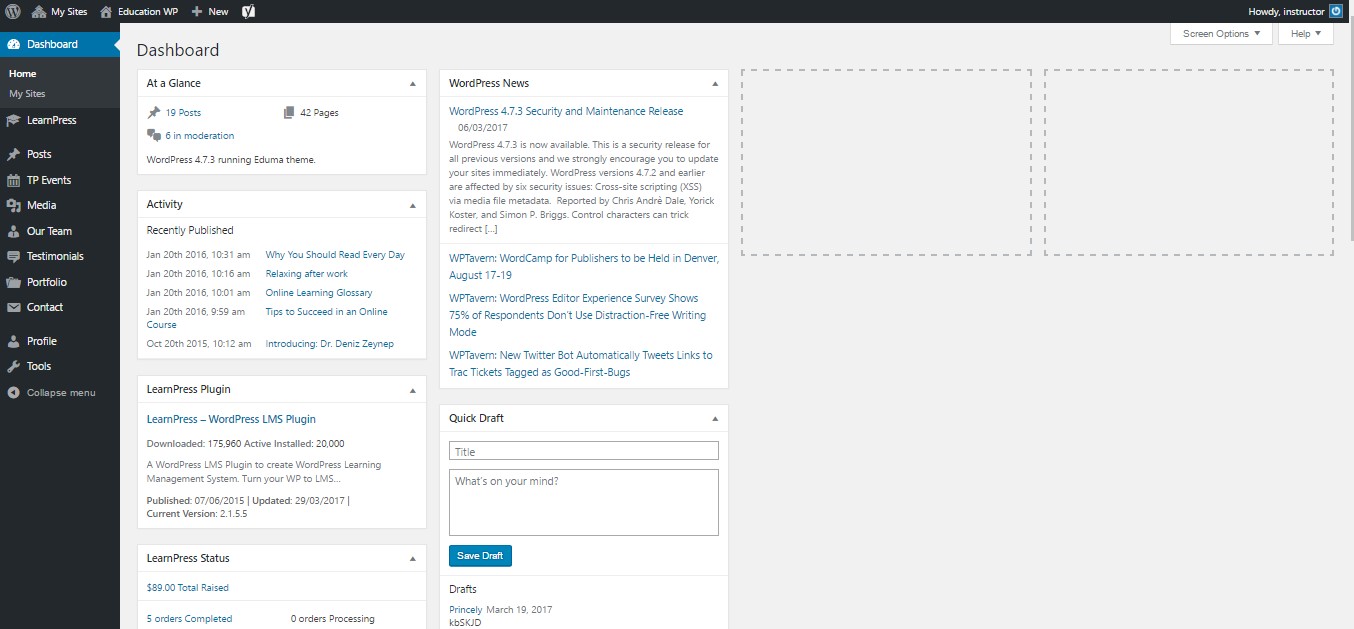
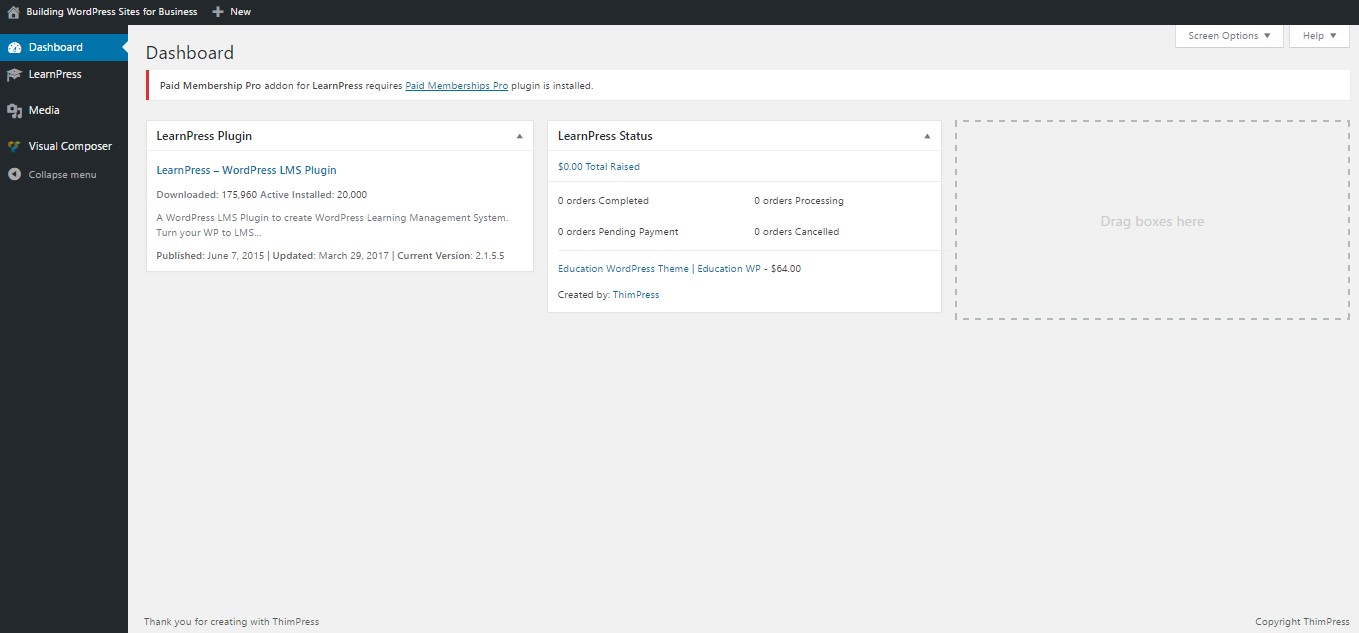
Un metodo alternativo – Tema di amministrazione a pagamento
Per modificare in modo efficiente il tema di amministrazione utilizzando plug-in gratuiti, è necessario installare alcuni plug-in e trascorrere alcuni istanti a modificare, modificare le cose finché non si ritiene opportuno.
C'è un metodo più semplice, veloce e professionale per farlo. È utilizzare temi di amministrazione di WordPress a pagamento. Questi temi sono stati accuratamente progettati per rendere il tuo backend WordPress totalmente diverso pur rimanendo un ottimo livello di esperienza utente.
I seguenti temi costano solo 15-25 USD, ma funzionano perfettamente e vale ogni centesimo se molti utenti accedono al backend del tuo sito.
Tema di amministrazione Ultra WordPress
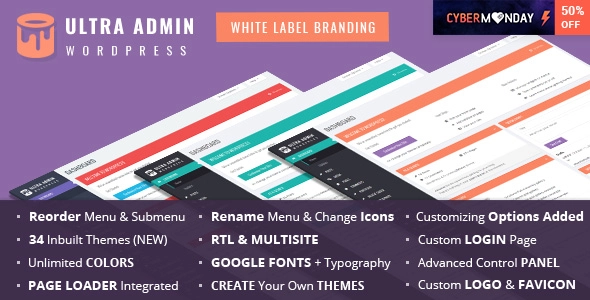
Material WP – Tema del dashboard di Material Design
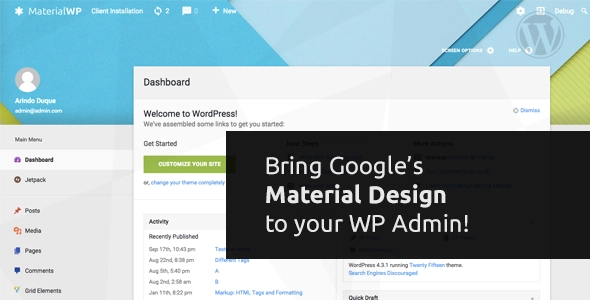
Tema di amministrazione di WordPress – WPShapere
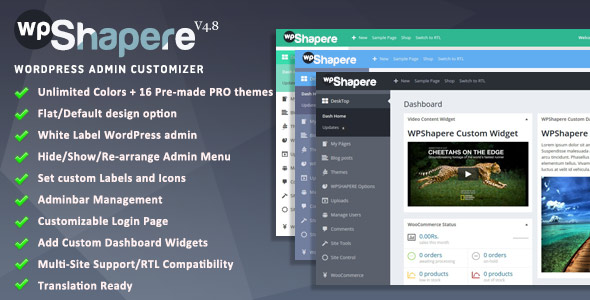
Materiale – Tema di amministrazione WordPress White Label